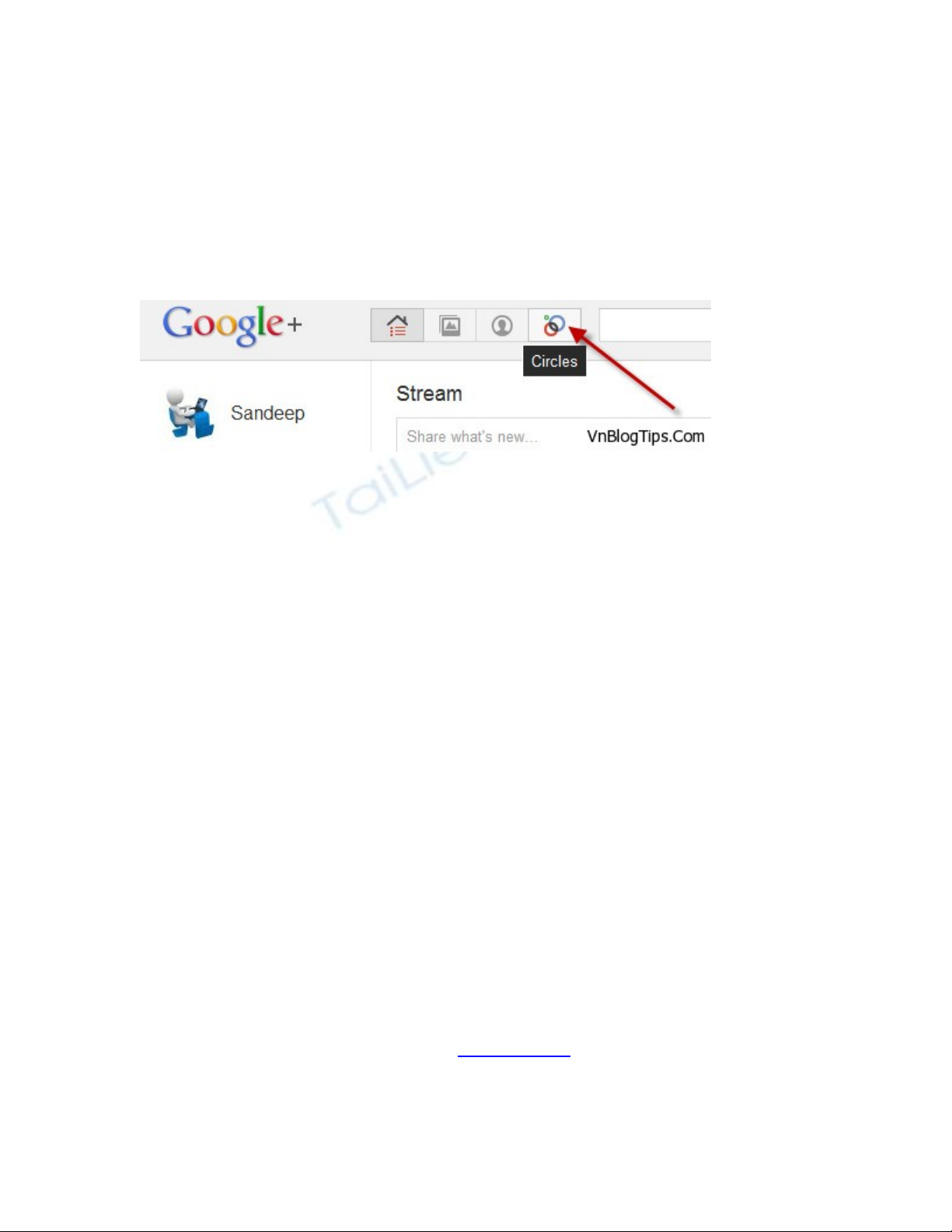
40 mẹo dành cho người sử dụng Google Plus
(Phần 2)
Phần 2: Circle
16. Sử dụng Google+ để lưu các bài post và các phần
nội dung quan trọng. Mở trang Circle và tìm kiếm
tên chính của bạn, sau đó tự gán vào 1 Circle mới,
đặt tên là Saved hoặc bất kỳ. Sau đó, tại bất kỳ thời
điểm nào bạn thấy có sự thay đổi trong Google+
Stream nào cần lưu, chỉ cần chia sẻ với chính tài
khoản đó (Circle Save).
17. Nếu bạn sử dụng một công cụ hỗ trợ việc tạo note
như Evernote, thì có thể lưu phần nội dung trực tiếp
từ Google+ về máy tính. Trước tiên, chúng ta cần tìm
địa chỉ email thực sự của Evernote, gán địa chỉ đó
vào Google+ Circle, với tên là Evernote. Và từ thời
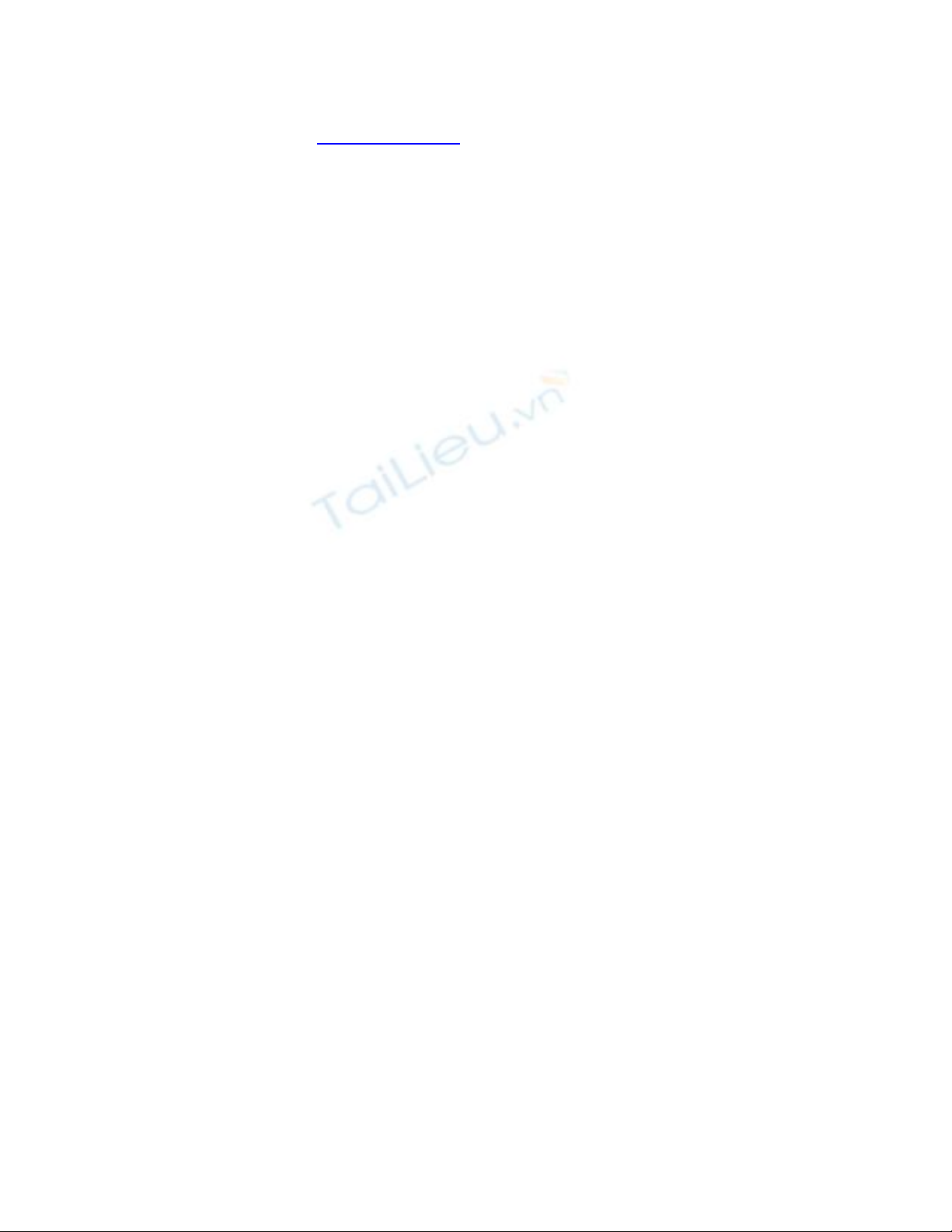
điểm này, khi người dùng muốn lưu bất cứ gì từ
Google+ tới Evernote thì chỉ cần chia sẻ với Circle
đó. Sau đó Google+ sẽ gửi phần nội dung qua email.
18. Bạn muốn những Circle nhất định nào đó hiển thị
cao hơn các phần khác trong danh sách Stream? Các
phần Circle với tên bắt đầu bằng khoảng trống (ví dụ
như .Save) sẽ luôn hiển thị ở trên, tiếp theo là ký tự
dấu *, như *Important
19. Các Circle của Google+ ở chế độ mặc định sẽ
luôn hiển thị trên tất cả các thành phần khác. Để áp
dụng, các bạn hãy tạo 1 Circle mới thay thế cho phần
mặc định (ví dụ như My Acquaintances thay thế cho
Acquaintances), nhưng hãy đảm bảo rằng đã di
chuyển các tài khoản bạn bè hoặc đối tác từ Circle cũ
sang mới, và cuối cùng là xóa Circle mặc định.
20. Khi di chuyển các tài khoản vào trang Google+
Circles, nhấn Ctrl hoặc Shift để chọn nhiều thành
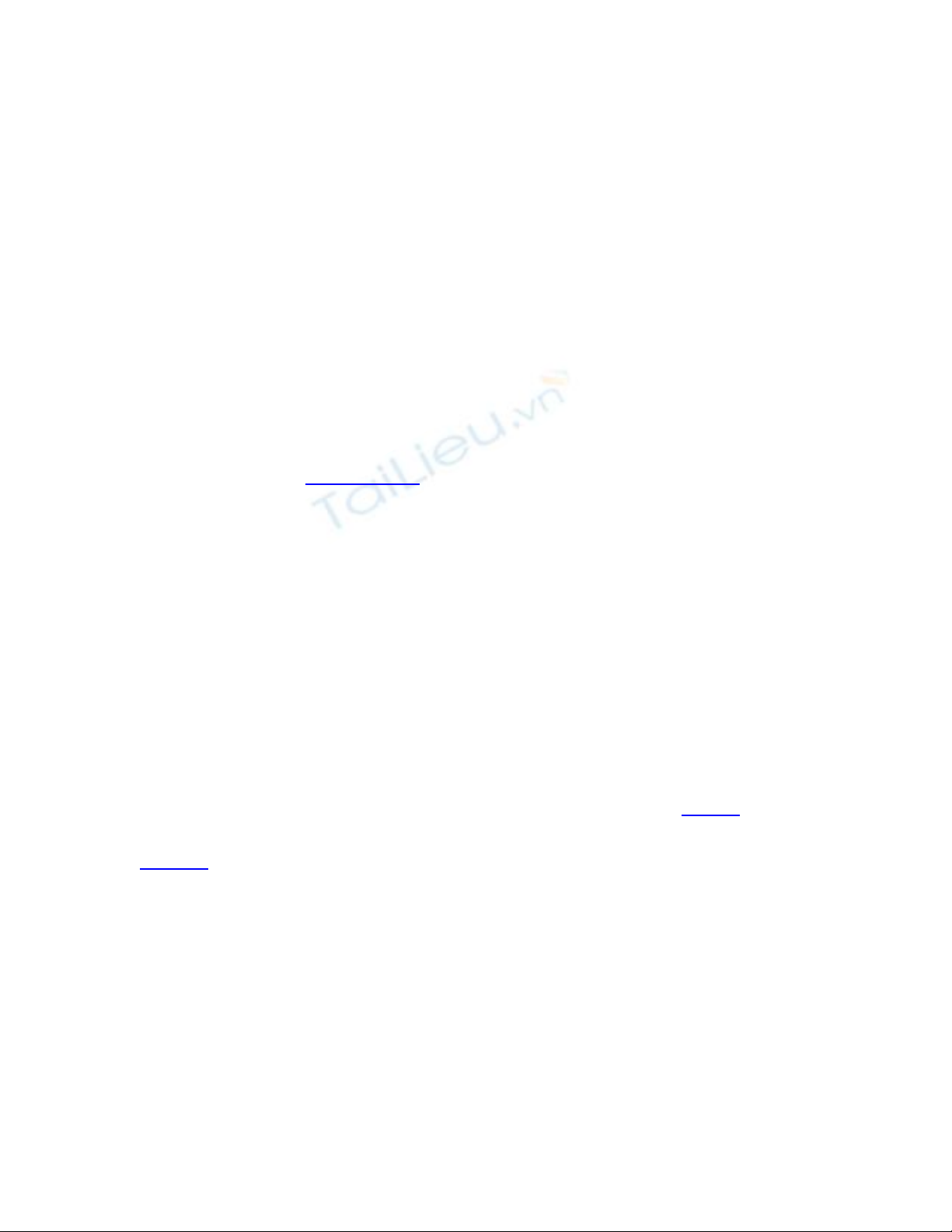
phần, hoặc tạo mới 1 box mới, sau đó sẽ di chuyển
hàng loạt tài khoản chỉ với 1 thao tác.
21. Để copy toàn bộ Circle vào 1 Circle khác, chọn
phần Circle đầu tiên và nhấn View circle in tab >
More actions > Select all, tất cả những gì còn lại là
kéo toàn bộ sang Circle mới.
22. Thay đổi giao diện bên ngoài của trang Circle
bằng cách chọn và kéo dòng căn lề lên, xuống hoặc
giữa phần Circle và các tài khoản, quá trình này sẽ
giúp chúng ta tạo thêm nhiều khoảng trống hơn nữa.
23. Nếu muốn giao tiếp với nhiều người trong cùng 1
thời điểm trên trang Circle, hãy nhấn Ctrl và phím –
vài lần để thu nhỏ phần nội dung bên trong trình
duyệt, nhấn Ctrl + 0 để chuyển về chế độ bình
thường.
24. Từ trang Circle, nhấn đúp vào bất kỳ tài khoản
nào để chuyển thẳng sang trang Profile của họ.
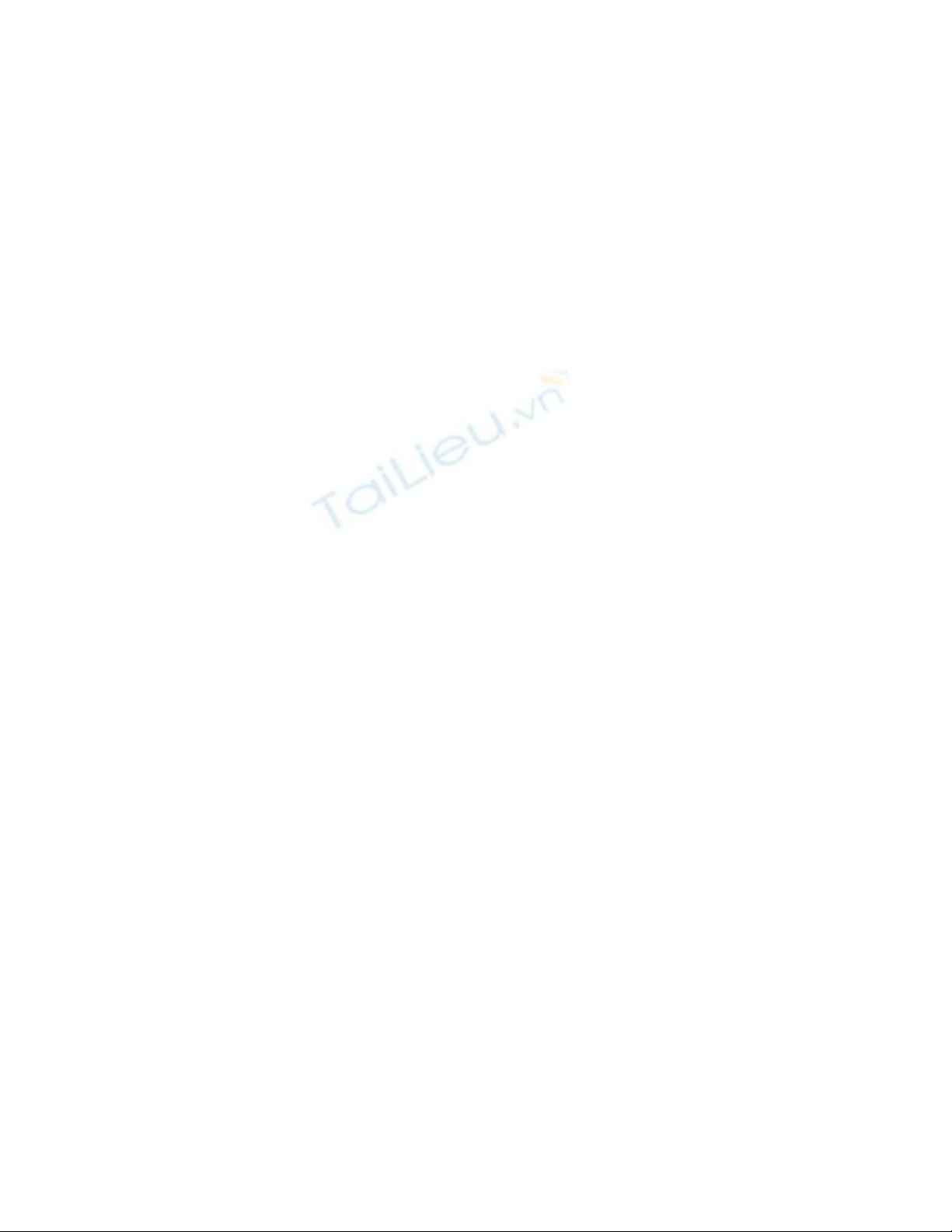
25. Cũng trên trang Circle, di chuột qua Circle nào
có ít nhất 30 tài khoản, sau đó cuộn chuột bằng nút
chức năng riêng, các khuôn mặt trong đó sẽ di
chuyển như 1 băng chuyền.























![Bài tập Lập trình C++: Tổng hợp [kinh nghiệm/mới nhất/chuẩn nhất]](https://cdn.tailieu.vn/images/document/thumbnail/2025/20250826/signuptrendienthoai@gmail.com/135x160/45781756259145.jpg)


